Ajouter un compte Gmail sous Thunderbird se réalise simplement, il vous faut juste votre adresse mail et votre mot de passe et vérifier un paramètre de sécurité dans compte Google.
Ajouter une adresse Gmail sous Thunderbird
Accès au menu de gestion des adresses mails
- Dans le Menu Principal -> Outils -> Paramètres des comptes
- En bas de la colonne de gauche, cliquez sur le menu déroulant Gestionnaire de comptes
- Cliquez sur Ajouter un compte de messagerie
Complétez les paramètres du nouveau compte
- Entrez votre nom d’utilisateur de ce nouveau compte de messagerie.
- Saisissez votre adresse Gmail (blablabla@gmail.com).
- tapez votre mot de passe, puis cliquez sur Continuer.
- Vérifiez bien que le paramètre de type de compte soit bien un compte IMAP. Thunderbird et Google paramètre par défaut un compte IMAP et remplissent correctement les autres détails du compte.
- Cliquez sur Terminer pour valider l’ajout du compte Gmail sous Thunderbird.
- Cliquez à nouveau sur
L’ensemble du contenu de votre adresse Gmail est automatiquement télécharger sous thunderbird. Vous y retrouver l’architecture équivalente de dossiers/libellés et l’ensemble des courriels reçus/envoyés/brouillons/corbeille que vous pouvez visualiser dans votre compte Gmail à travers un navigateur (Safari, Chrome, Opéra…)
Précision : un compte IMAP vous permet de synchroniser toutes vos actions entre vos logiciels de messagerie quelque soit vos appareils (smartphone, tablette, ordinateur fixe et portable) et leur nombre. Grâce à cette fonctionnalité vous êtes à jour sur chacun d’eux et ne perdez aucunes informations.
Vérifier le bon fonctionnement de votre compte
Et oui ! il ne suffit pas de laissez tout se faire automatiquement. Vérifiez le bon fonctionnement de votre installation de gmail sous Thunderbird en envoyant un message avec.
Dans la barre de menu cliquez sur Ecrire.
Envoyez-vous un message sur cette même adresse ainsi vous vérifierez en même temps que Thunderbird envoi et reçoit bien vos message !
- Dans la colonne de gauche sous le nom de votre compte Gmail, Thunderbird surligne en gras et bleu vif l’envoi d’un nouveau message !
- Cliquez sur Relever en haut de la colonne dans la barre des icônes pour recevoir le message.
- Le dossier Courrier entrant vous indique bien la réception d’un nouveau message !
- Cliquez sur l’un et l’autre dossier pour vérifier votre opération !
C’est fait l’installation s’est bien déroulé !!
Connexion avec Thunderbird v68.8.6 (fin 2019)
Gmail évolue dans ces paramètres de sécurité pour connecter votre compte gmail/thunderbird. Dernièrement, j’ai réinstallé un compte sur thunderbird. Si la configuration automatique vous indique un souci de connexion, vous pouvez modifier manuellement la configuration et appliquer les paramètres suivant qui fonctionnent sur ma machine :

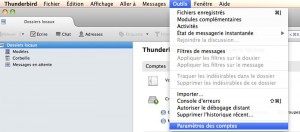
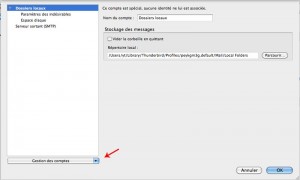
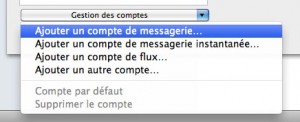
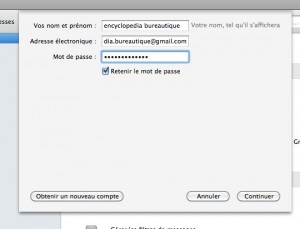
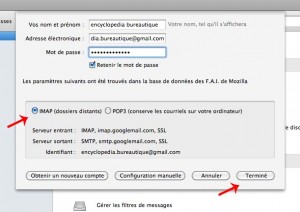
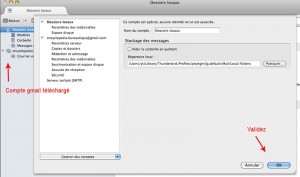
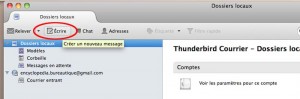
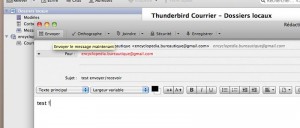
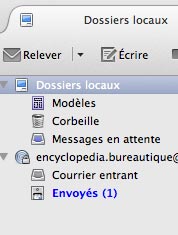
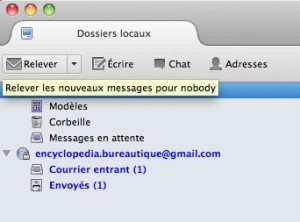
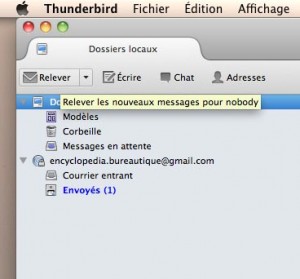
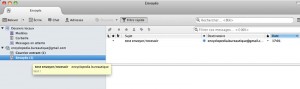
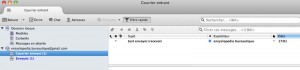
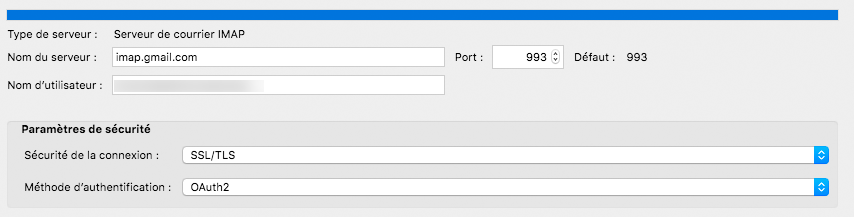
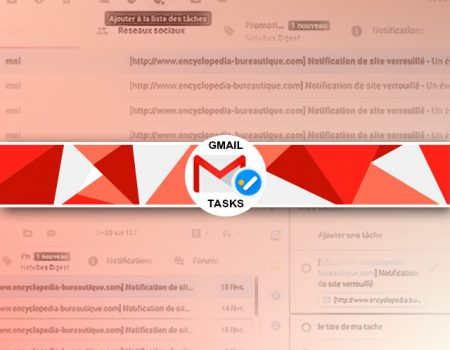

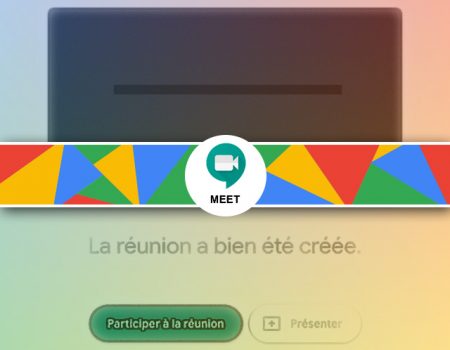
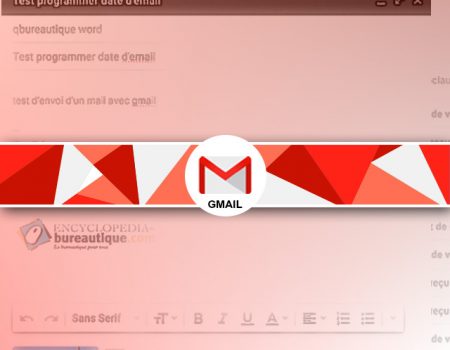
Rejoindre la discussion
Le compte ne fonctionne pas “échec à authentification lors de la connexion au serveur imap.gmail.com” !!
Bonsoir,
À l’a fin de cet article, j’ai ajouté une nouvelle partie actualisée, qui répondra peut-être à votre problème. Cordialement.
Ajouter un compte gmail ne fonctionne pas.Je tombe sur “échec à authentification lors de la connexion au serveur imap.gmail.com” à chaque fois en voulant ajouter un autre compte de messagerie.Et ce même manuellement. HELP please !
Bonsoir, voici les paramètres à appliquer.
Serveur IMAP : imap.gmail.com (port 993, SSL)
Serveur SMTP : smtp.gmail.com (port 465, SSL ou 587, TLS)
Une autre option : voir l’article sur les autorisations de connexion moins sécurisées à votre compte google.
http://www.encyclopedia-bureautique.com/google/gmail/resoudre-echec-connexion-gmail-mail-thunderbird
Cordialement.
Bonjour,
Ayant tout récemment galéré avec Thunderbird et Gmail, la méthode d’authentification OAuth2 doit
être utilisée également pour le serveur SMTP ! Il y aura aussi une autorisation à donner pour Google
permettant à Thunderbird d’accéder à Gmail.